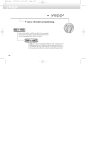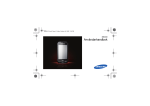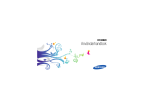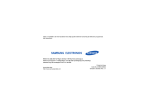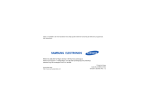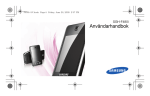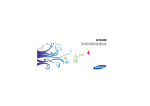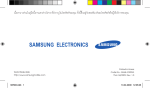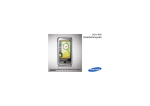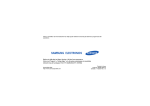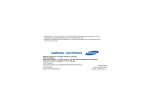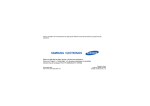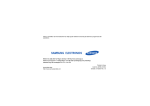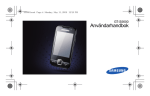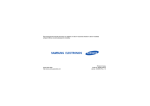Download Samsung Beat DJ M7600 Bruksanvisning
Transcript
Delar av innehållet i den här handboken kan skilja sig från telefonen beroende på telefonens programvara eller operatören. Behöver du hjälp eller har frågor, hänvisar vi till http://www.samsung.se. Klicka in på "support"=>"vanliga frågor" och välj sedan produktgrupp och produkttyp Alternativt ring vår kundsupport Tel: 0771-400 200 World Wide Web http://www.samsungmobile.com Printed in Korea Code No.:GH68-22838A Swedish. 04/2009. Rev. 1.0 Samsung M7600 Användarhandbok Instruktionsikoner använda handboken Innan du börjar bör du bekanta dig med följande instruktionsikoner: Varning—situationer som kan leda till personskador för dig eller någon annan Handboken är avsedd att visa dig funktionerna i din telefon. Se ”presentation av mobiltelefonen,” ”montera och förbereda mobiltelefonen” och ”använda standardfunktioner ” för att komma igång snabbt. Aktsam—situationer som kan leda till skador på telefonen eller annan utrustning Obs—kommentarer, användningstips eller tilläggsinformation X ii Se—sidor med mer information, till exempel: X s.12 (innebär ”se sidan 12”) → ] • Bluetooth® är ett registrerat varumärke som tillhör Bluetooth SIG, Inc. över hela världen— Bluetooth QD ID: B015040. • Java™ är ett varumärke som tillhör Sun Microsystems, Inc. • Windows Media Player® är ett registrerat varumärke som tillhör Microsoft Corporation. Hakparenteser—knappar på telefonen, till exempel: [ ] (representerar Knapp för PåAv/Avsluta meny) • DivX® är ett registrerat varumärke Copyright-information • och är varumärken som tillhör SRS Labs, Inc. Teknikerna CS Headphone och WOW HD används med tillstånd från SRS Labs, Inc. som tillhör DivX, Inc. och som används under licens. Rättigheterna till tekniker och produkter som ingår i denna enhet tillhör sina respektive ägare: iii använda handboken [ Följt av—anger i vilken ordning du ska välja alternativ eller menyer för att genomföra ett steg, till exempel: I viloläge: Tryck på Meddelanden → Skapa meddelande (innebär Meddelanden, följt av Skapa meddelande) OM DIVX-VIDEO DivX® är ett digitalt videoformat som har skapats av DivX, Inc. Denna telefon är en officiellt certifierad DivXenhet som kan spela upp DivX-video. Spelar upp DivX®video upp till 320 x 240. använda handboken OM DIVX-VIDEO-ON-DEMAND Denna DivX®-certifierade telefon måste registreras hos DivX för att du ska kunna spela upp DivX-VOD-innehåll (Video-on-Demand). Skapa först en DivX VODregistreringskod för telefonen och skicka den under registreringsprocessen. [Viktigt! DivX VOD-innehåll skyddas av ett DivX DRM-system (Digital Rights Management) som innebär att uppspelning endast kan göras på registrerade DivX-enheter. Om du försöker att spela DivX VOD-innehåll som inte är behörigt i din telefon visas meddelandet "Authorization Error" och innehållet spelas inte upp.] Mer information finns på http://vod.divx.com. iv Innehåll Information om säkerhet och användning ............................................... 2 Säkerhetsvarningar ..................................... 2 Säkerhetsföreskrifter ................................... 4 Viktig användningsinformation ..................... 7 presentation av mobiltelefonen ............. 12 Packa upp ................................................ 12 Telefonens utseende ................................. 13 Knappar .................................................... 14 Skärmen ................................................... 15 Ikoner ....................................................... 15 montera och förbereda mobiltelefonen ........................................ 17 Sätta in SIM- eller USIM-kortet och batteriet .................................................... 17 Ladda batteriet ......................................... 19 Sätta i ett minneskort (tillval) ...................... 20 v använda avancerade funktioner ............ 38 Slå på och av telefonen ............................. 21 Använda pekskärmen ............................... 22 Öppna menyer .......................................... 23 Växla program .......................................... 23 Använda widgetar ..................................... 24 Öppna hjälpinformation ............................. 25 Anpassa telefonen .................................... 25 Använda standardfunktioner för samtal ..... 27 Skicka och visa meddelanden ................... 28 Lägga till och söka efter kontakter ............ 31 Använda kamerans standardfunktioner ..... 32 Lyssna på musik ....................................... 33 Navigera på Internet .................................. 35 Använd Google-tjänster ............................ 36 Använda avancerade samtalsfunktioner .... 38 Använda avancerade telefonboksfunktioner ................................ 41 Använda avancerade meddelandefunktioner .............................. 43 Använda avancerade musikfunktioner ....... 44 Innehåll använda standardfunktioner ................. 21 vi använda verktyg och program .............. 51 Använda trådlös Bluetooth ........................ 51 Aktivera och skicka ett SOS-meddelande . 53 Aktivera stöldspårning ............................... 54 Aktivera falskt samtal ................................ 54 Spela in och upp röstmemon .................... 55 Redigera bilder ......................................... 56 Skriva ut bilder .......................................... 58 felsökning ................................................. a Index ......................................................... d Innehåll Överför foton och videoklipp till webben .... 59 Använda Java-spel och -program ............. 60 Synkronisera data ..................................... 60 Använda RSS-läsare ................................. 61 Visa din aktuella position ........................... 62 Uppdatera GPS-funktionen ....................... 62 Skapa och visa en världstid ...................... 62 Ställa in och använda larm ........................ 63 Använda kalkylatorn .................................. 64 Räkna om valutor och måttenheter ........... 64 Ställa in en nedräkningstimer .................... 64 Använda stoppuret ................................... 64 Skapa en ny uppgift .................................. 64 Skapa ett textmemo ................................. 65 Hantera din kalender ................................. 65 vii Information om säkerhet och användning Följ nedanstående föreskrifter för att undvika farliga eller otillåtna situationer och säkerställa bästa prestanda hos telefonen. 2 Säkerhetsvarningar Håll telefonen utom räckhåll för små barn och husdjur Förvara telefonen och alla tillbehör utom räckhåll för små barn och husdjur. Smådelar kan orsaka allvarliga skador och kvävning. Skydda din hörsel Att lyssna på hög musik i headsetet kan vara skadligt för hörseln. Använd så låg volym som möjligt när du samtalar eller lyssnar på musik. Montera telefon och utrustning omsorgsfullt Undvik användning nära en pacemaker Hantera och deponera batterier och laddare ansvarsfullt • Använd endast batterier och laddare som är särskilt avsedda för telefonen och är godkända av Samsung. Inkompatibla batterier och laddare kan skada din telefon eller innebära risk för personskador. • Utsätt inte batterier eller telefonen för öppen eld. Följ gällande föreskrifter när det gäller uttjänta batterier och telefoner. Ett minimiavstånd på 15 cm ska hållas mellan mobiltelefon och pacemaker för att undvika eventuell skadlig interferens, enligt rekommendationer från tillverkare och den oberoende forskningsanstalten Wireless Technology Research. Om du av något skäl misstänker att din telefon påverkar en pacemaker eller annan medicinsk utrustning ska du omedelbart stänga av telefonen och kontakta tillverkaren av pacemakern eller den andra medicinska utrustningen för råd. 3 Information om säkerhet och användning Kontrollera att mobiltelefonen och tillhörande utrustning som är installerad i fordonet är säkert monterade. Undvik att placera mobiltelefon och tillbehör nära en krockkuddes utlösningsområde. Felaktigt installerad trådlös utrustning kan orsaka allvarliga skador när en krockkudde löser ut. • Placera aldrig batteri eller telefon på eller i varma enheter som t ex mikrovågsugnar, ugnar eller element. Batterier kan explodera om de överhettas. • Kläm eller punktera aldrig batteriet. Undvik att utsätta batteriet för hårt tryck från utsidan. Det kan leda till intern kortslutning och överhettning. Stäng av telefonen i miljöer som kan vara explosiva Information om säkerhet och användning Använd inte telefonen på bensinstationer eller i närheten av bränsle eller kemikalier. Stäng av telefonen om du uppmanas till det på varningsskyltar eller andra anvisningar. Telefonen kan orsaka explosioner eller brand i miljöer där bränsle eller andra kemiska artiklar förvaras eller transporteras eller där sprängning pågår. Tänk på att inte förvara eller transportera lättantändliga vätskor och gaser eller explosiva material i samma utrymme som telefonen, dess delar eller tillbehör. Minska risken för belastningsskador När du skriver textmeddelanden eller spelar spel på telefonen ska du tänka på att hålla telefonen i ett bekvämt grepp, trycka lätt på knapparna, använda specialfunktioner som minskar antalet knapptryckningar (t ex mallar och T9-läget) och att ofta ta pauser. 4 Säkerhetsföreskrifter Säkerheten på vägen kommer i första hand Undvik att använda telefonen under bilkörning och iaktta alla gällande föreskrifter om användning av mobiltelefon i bil. När det är möjligt ska handsfreetillbehör användas för att öka säkerheten. Följ alla säkerhetsvarningar och föreskrifter Iaktta alla föreskrifter om begränsad användning av mobiltelefon inom angivna områden. Använd endast tillbehör som är godkända av Samsung Användning av inkompatibla tillbehör kan skada telefonen eller innebära olycksrisker. Skydda batteriet och laddaren från skador Telefonen kan påverka medicinsk utrustning på sjukhus och vårdcentraler. Följ alla föreskrifter, anslagna varningstexter och uppmaningar från vårdpersonal. • Undvik att utsätta batteriet för mycket låga eller höga temperaturer (under 0° C/32° F eller över 45° C/113° F). Extrema temperaturer kan minska laddningskapaciteten och batteriets livslängd. • Förhindra att batteriet kommer i kontakt med metallföremål. Det kan orsaka kontakt mellan + och – på batteriet och leda till temporära eller permamenta skador på batteriet. • Använd aldrig en skadad laddare eller ett skadat batteri. Stäng av telefonen eller inaktivera den trådlösa funktionen ombord på flygplan Telefonen kan påverka flygplanets utrustning. Följ anvisningarna från flygbolaget och stäng av eller inaktivera de trådlösa funktionerna (Flightmode) när flygpersonalen begär detta. 5 Information om säkerhet och användning Stäng av telefonen när du befinner dig i närheten av medicinsk utrustning Hantera telefonen ansvarsfullt Information om säkerhet och användning • Skydda telefonen från väta — vätskor kan orsaka allvarliga skador. Hantera inte telefonen med våta händer. Det är inte säkert att tillverkarens garanti gäller om telefonen utsätts för väta. • Undvik att använda eller förvara telefonen i dammiga och smutsiga miljöer för att inte rörliga delar ska skadas. • Telefonen innehåller känslig elektronik — skydda den från slag och omild behandling för att undvika allvarliga skador. • Måla inte telefonen. Färg kan förhindra att de rörliga delarna fungerar på avsett sätt. • Undvik att använda telefonens blixt eller fotolampa nära ögonen på barn och djur. 6 • Telefonen och minneskortet kan skadas om de utsätts för magnetiska fält. Använd inte fodral eller tillbehör med magnetiska lås och låt inte telefonen komma i kontakt med magnetiska fält under längre perioder. Undvik interferens med annan elektronisk utrustning Telefonen sänder radiosignaler (RF) som kan interferera med oskyddad eller olämpligt skyddad elektronisk utrustning, t ex pacemakers, hörapparater och medicinsk utrustning, i hemmet och i fordon. Kontakta tillverkaren av den elektroniska utrustningen om interferensproblem uppkommer. Viktig användningsinformation Använd telefonen på vanligt sätt Lämna telefonen endast till behörig personal för service I annat fall kan skador åsamkas telefonen och garantin upphöra att gälla. Säkerställ maximal livslängd för batteri och laddare • Undvik att ladda batteriet under längre tid än en vecka eftersom överladdning förkortar batteriets livslängd. • Med tiden laddas ett batteri som inte används ur och måste återladdas före användning. Hantera SIM-kort och minneskort försiktigt • Ta inte ur kortet medan telefonen överför eller använder information eftersom det kan innebära att data förstörs och/eller att kort eller telefon skadas. • Skydda kortet mot kraftiga slag och stötar, statisk urladdning och elektriska störningar från annan utrustning. • Att ofta skriva och radera på kortet förkortar dess livslängd. • Vidrör inte de guldfärgade kontakterna eller terminalerna med fingrarna eller metallobjekt. Torka rent ett smutsigt kort med en mjuk trasa. 7 Information om säkerhet och användning Undvik kontakt med telefonens antenn. X sid 13 för mer info om antennens placering. • Koppla loss laddaren från strömkällan när den inte används. • Använd batteriet endast på avsett sätt. Kontrollera att nödtjänsterna fungerar Information om säkerhet och användning Det är inte säkert att nödsamtal kan ringas från telefonen i alla områden och under alla förhållanden. Innan du färdas genom obekanta områden bör du planera för en alternativ metod för att kontakta utryckningspersonal. Information om SAR-värden (Specific Absorption Rate) Telefonen uppfyller EU-standarder som behandlar gränsvärden för radiovågor (RF) emitterade av radiooch telekommunikationsutrustning. Enligt dessa standarder får mobiltelefoner inte säljas som överskrider en maximal exponeringsnivå (SAR-värde) på 2,0 Watt per kilo kroppsvikt. 8 Denna telefon har i tester uppnått ett maximalt SARvärde på 0,728 Watt per kilo. Under normal användning är det verkliga SAR-värdet uppskattningsvis mycket lägre eftersom telefonen endast använder så mycket RF-energi som behövs för att vara i kontakt med närmaste basstation. Genom att automatiskt sända signaler på så låg nivå som möjligt ger telefonen lägsta möjliga exponering mot RF-energi. Enligt konformitetsdeklarationen på baksidan av denna användarhandbok uppfyller telefonen EU:s radio- och teleterminaldirektiv (R&TTE). Mer information om SAR och relaterade EU-standarder finns på Samsungs webbplats för mobiltelefoner. Korrekt avfallshantering av produkten (Elektriska och elektroniska produkter) (Gäller inom EU och andra europeiska länder med särskilda återvinningssystem) Hushållsanvändare bör kontakta den återförsäljare som sålt produkten eller sin kommun för vidare information om var och hur produkten och tillbehören kan återvinnas på ett miljösäkert sätt. Korrekt avfallshantering av batterierna i denna produkt (Gäller EU och andra europeiska länder med särskild batteriåtervinning) Denna markering på batteriet, i manualen eller på förpackningen anger att batterierna i denna produkt inte bör slängas tillsammans med annat hushållsavfall. De kemiska symbolerna Hg, Cd eller Pb visar i förekommande fall att batterierna innehåller kvicksilver, kadmium eller bly i mängder överstigande de gränsvärden som anges i EUdirektivet 2006/66. Om batterierna inte slängs på ett ansvarsfullt sätt kan dessa substanser utgöra en fara för hälsa eller miljö. 9 Information om säkerhet och användning Denna markering på produkten, tillbehören och i manualen anger att produkten och de elektroniska tillbehören (t.ex. laddare, headset, USB-kabel) inte bör sorteras tillsammans med annat hushållsavfall när de kasseras. Till förebyggande av skada på miljö och hälsa bör dessa föremål hanteras separat för ändamålsenlig återvinning av beståndsdelarna. Företagsanvändare bör kontakta leverantören samt verifiera angivna villkor i köpekontraktet. Produkten och de elektroniska tillbehören bör inte hanteras tillsammans med annat kommersiellt avfall. Hjälp till att skydda naturresurser och bidra till materialåtervinning genom att sortera batterierna separat från annat avfall och lämna in dem på en återvinningsstation. Information om säkerhet och användning Ansvarsfriskrivning En del innehåll och tjänster som är tillgängliga via denna enhet tillhör tredje part och skyddas genom copyright, patent, varumärken och/eller andra upphovsrättslagar. Sådant innehåll och sådana tjänster tillhandahålls endast för personligt, ickekommersiellt bruk. Du får inte använda innehåll eller tjänster på ett sätt som innehållsägaren eller tjänsteleverantören inte har godkänt. Utan begränsning av föregående får du inte, förutom om innehållsägaren eller tjänsteleverantören har gett sitt uttryckliga tillstånd, på något vis och via något medium ändra, kopiera, publicera om, ladda upp, anslå, överföra, översätta, sälja, skapa härledningar från, utnyttja eller distribuera något innehåll eller några tjänster som är tillgängliga via denna enhet. 10 "INNEHÅLL OCH TJÄNSTER FRÅN TREDJE PART TILLHANDAHÅLLS I BEFINTLIGT SKICK. SAMSUNG GER INGA GARANTIER, VARKEN UTTRYCKLIGA ELLER UNDERFÖRSTÅDDA, FÖR DETTA INNEHÅLL ELLER DESSA TJÄNSTER OAVSETT ÄNDAMÅL. SAMSUNG FRISKRIVER SIG UTTRYCKLIGEN FRÅN ALLA UNDERFÖRSTÅDDA GARANTIER, INKLUSIVE MED UTAN BEGRÄNSNING TILL GARANTIER FÖR SÄLJBARHET ELLER LÄMPLIGHET FÖR ETT SÄRSKILT ÄNDAMÅL. SAMSUNG GARANTERAR INTE ATT NÅGOT INNEHÅLL ELLER NÅGRA TJÄNSTER SOM ÄR TILLGÄNGLIGA VIA DENNA ENHET ÄR KORREKTA, GILTIGA, PUNKTLIGA, LAGLIGA ELLER FULLSTÄNDIGA. UNDER INGA OMSTÄNDIGHETER, INKLUSIVE FÖRSUMMELSE, ANSVARAR SAMSUNG FÖR NÅGRA SOM HELST DIREKTA, INDIREKTA ELLER SÄRSKILDA SKADOR ELLER FÖLJDSKADOR, JURIDISKA AVGIFTER, Tredjepartstjänster kan när som helst avslutas eller avbrytas, och Samsung garanterar inte att något innehåll eller någon tjänst kommer att finnas tillgänglig under en viss tid. Innehåll och tjänster överförs av tredje part via nätverk och överföringsresurser som Samsung inte har någon kontroll över. Utan begränsning av denna allmänna ansvarsfriskrivning friskriver Samsung sig uttryckligen från allt ansvar för eventuella avbrott eller tillfälliga avstängningar av innehåll eller tjänster som är tillgängliga via denna enhet. Samsung ansvarar inte heller för kundtjänst i samband med innehållet och tjänsterna. Alla frågor eller begäran om service i samband med innehållet eller tjänsterna skall riktas direkt till respektive innehålls- eller tjänsteleverantör. När albumbilder hämtas till Samsungs musikspelare medför det att bilderna ändras eller modifieras. Hämtning av albumbilder utan tillstånd kan innebära ett intrång i konstnärens upphovsrätt i albumbilderna och/eller dennes ideella rätt. Samsung frånsäger sig allt ansvar för eventuella intrång i upphovsrätten eller ideell rätt som kan uppstå till följd av att en användare hämtar albumbilder till Samsungs musikspelare. Användarna skall kontrollera att de har tillstånd enligt villkoren i licensavtalet från en musik-/bildleverantör att hämta och sedan ändra albumbilder. 11 Information om säkerhet och användning OMKOSTNADER ELLER ANNAT, OAVSETT OM DE BASERAS PÅ BROTT MOT KONTRAKT ELLER KRÄNKNING, SOM UPPSTÅR TILL FÖLJD AV ELLER I SAMBAND MED INFORMATION SOM INGÅR I, ELLER TILL FÖLJD AV ANVÄNDNING AV, INNEHÅLL ELLER TJÄNSTER SOM DU ELLER TREDJE PART ANVÄNDER, ÄVEN OM SAMSUNG UNDERRÄTTATS OM MÖJLIGHETEN TILL SÅDANA SKADOR." Packa upp presentation av mobiltelefonen I det här avsnittet beskrivs telefonens utseende, knappar, teckenfönster och ikoner. Kontrollera att förpackningen innehåller följande föremål: • • • • Mobiltelefon Batteri Reseadapter (laddare) Användarhandbok Beroende på aktuellt land eller operatör kan olika programvaror och tillbehör medfölja telefonen. Du kan inhandla ytterligare tillbehör hos din lokala Samsung-återförsäljare. 12 Telefonens utseende På telefonens framsida finns följande knappar och funktioner: Kameraobjektiv på framsidan för videosamtal Högtalare Uttag för headset Spegel Kameraobjektiv på baksidan presentation av mobiltelefonen Högtalare Proximity/ Ambient light sensor På telefonens baksida finns följande knappar och funktioner: Fotolampa Plats för minneskortet Pekskärm Volymknapp Batterilock Kamera/ Programväxlings knapp Lås/ Musikspelarknapp Multifunktionsuttag Inbyggd antenn Samtalsknapp Knapp för På-Av/ Avsluta meny Mikrofon Knappen Åter Du kan låsa pekskärmen och knapparna för att förhindra att en funktion startas oavsiktligt. Skjut lås-knappen för att låsa. 13 Knappar Knapp presentation av mobiltelefonen Samtal 14 Knapp Funktion Ringa eller besvara ett samtal; I viloläge: Hämta de senast slagna, missade eller mottagna numren Åter I menyläge: Gå tillbaka till föregående nivå På-Av/ Avsluta meny Slå på och av telefonen (håll nedtryckt); Avsluta ett samtal; I menyläge: Avbryta en inmatning eller återgå till viloläget Volym Ställa in telefonens volym Funktion Lås eller lås upp touch Lås/ screen; Starta musikspelaren Musikspelarknapp (skjut ner och håll) Kamera/ Programväxling I viloläge: Slå på kameran; I kameraläge: Ta ett foto eller spela in ett videoklipp; Om du ändrar knappfunktion öppnar du programväxlingsfönstret där du kan öppna andra program utan att avsluta det aktuella programmet Skärmen Ikoner Telefonens skärm är indelad enligt följande: Ikonraden Här visas olika ikoner Information om de ikoner som visas på skärmen. Ikon Definition presentation av mobiltelefonen Signalstyrka GPRS-nätet anslutet Text- och grafikområde Här visas meddelanden, instruktioner och information som du skriver in EDGE-nätet anslutet 3G-nätet anslutet 3G+-nätet anslutet Knappsats Telefonbok Meny Röstsamtal pågår Rad med programknappar Här visas aktuella funktioner som har tilldelats de olika områdena Videosamtal pågår SOS-meddelandefunktionen aktiverad Navigera på Internet 15 Ikon Definition Definition presentation av mobiltelefonen Nytt röstmeddelande Roaming (utanför hemnätets täckningsområde) Nytt push-meddelande Vidarekoppling aktiverad Nytt konfigurationsmeddelande Ansluten med dator Normal profil aktiverad Bluetooth-handsfreesats eller -headset anslutet Tyst profil aktiverad Bluetooth aktiverat Batteriets laddningsnivå Larm aktiverat Aktuell tid Minneskortet isatt Nytt textmeddelande (SMS) Nytt bildmeddelande (MMS) Nytt e-postmeddelande 16 Ikon Ansluten till en säker webbsida montera och förbereda mobiltelefonen Komma igång genom att montera och konfigurera telefonen för första gången. Sätta in SIM- eller USIM-kortet och batteriet Som abonnent hos en mobiltelefonoperatör får du ett SIM-kort (Subscriber Identity Module) med abonnentuppgifter som t ex din PIN-kod och tilläggstjänster. För 3G- eller 3G+ -tjänster behöver du ett USIM-kort (Universal Subscriber Identity Module). Sätt i SIM- eller USIM-kortet och batteriet så här: 1. Ta bort batterilocket. Håll [ ] nedtryckt för att stänga av telefonen om den är påslagen. 17 2. Sätt i SIM- eller USIM-kortet. montera och förbereda mobiltelefonen • Sätt i SIM- eller USIM-kortet med de guldfärgade kontakterna vända nedåt. • Du kan använda telefonfunktioner som inte behöver nätanslutning utan att sätta i ett SIM- eller USIM-kort. 18 3. Sätt i batteriet. 4. Sätt tillbaka batterilocket. 2. Sätt i reseadapterns större kontakt i vägguttaget. Innan du börjar använda telefonen måste batteriet laddas. 3. Ta bort reseadaptern från vägguttaget när batteriet är fulladdat (ikonen rör sig inte längre). 1. Öppna locket till multifunktionsuttaget och sätt i reseadapterns lilla kontakt i multifunktionsuttaget. 4. Koppla loss reseadaptern från telefonen. 5. Stäng locket över multifunktionsuttaget. Med triangelmarkeringen vänd uppåt Information om indikatorn Låg batterinivå När batteriet är svagt indikerar telefonen med en varningssignal och du får ett meddelande om svagt batteri. Batteriikonen är också tom och blinkar. Om batteriet blir alltför svagt stängs telefonen av automatiskt. Ladda batteriet för att kunna använda telefonen igen. Om adaptern ansluts på fel sätt kan allvarliga skador orsakas på telefonen. Skador som orsakas av felaktig användning omfattas inte av garantin. 19 montera och förbereda mobiltelefonen Ladda batteriet montera och förbereda mobiltelefonen Sätta i ett minneskort (tillval) 3. Tryck in minneskortet i facket tills det klickar fast. För att spara ytterligare mediafiler måste du sätta i ett minneskort. Det går att använda microSD™minneskort upp till 16 GB i telefonen (beroende på fabrikat och typ av minneskort). När du vill ta ur minneskortet trycker du lätt på det så att det klickar loss från telefonen och du kan dra ut det. 1. Öppna locket över facket för minneskortet på sidan av telefonen. 2. Sätt i ett minneskort med etiketten vänd uppåt. 20 Slå på och av telefonen använda standardfunktioner Lär dig telefonens standardfunktioner och hur de används. Slå på telefonen så här: 1. Håll [ ] nedtryckt. 2. Ange din PIN-kod och tryck på Bekräfta (om det behövs). Upprepa steg 1 ovan för att slå av telefonen. Växla till Flightmode Genom att växla till Flightmode kan du använda telefonens icke nätverksbundna tjänster i områden där trådlösa enheter inte är tillåtna, t ex på flygplan och sjukhus. Tryck på Inställningar → Profiler → Flightmode i menyläge för att växla till Flightmode. Följ alla anslagna varningar och anvisningar från personalen när du är inom områden där trådlösa enheter inte är tillåtna. 21 Använda pekskärmen Lär dig använda pekskärmens standardfunktioner. På telefonens pekskärm kan du enkelt välja objekt eller utföra funktioner. använda standardfunktioner För att kunna använda touch screen på bästa sätt, bör du ta bort skyddsfilmen från skärmen innan du börjar använda telefonen. • Tryck på en ikon för att öppna en meny eller starta ett program. 22 • Dra med fingret uppåt eller nedåt för att bläddra i lodräta listor. • Svep med fingret åt vänster eller höger för att bläddra i vågräta listor. Öppna menyer Öppna telefonens menyer så här: 1. I viloläge: Öppna menyläget genom att trycka på Meny. Du kan även svepa fingret åt vänster. 2. Välj en meny eller ett alternativ. Växla program Lär dig växla till ett annat program på en meny utan att stänga den menyskärm som är öppen. Du måste byta funktion för kameraknappen till Växla (tryck på Inställningar → Telefoninställningar → Kameraknappsfunktion i menyläge). 23 använda standardfunktioner 3. Tryck på [ ] för att flytta en nivå uppåt. Tryck på [ ] för att återgå till viloläge. använda standardfunktioner Växla program så här: Öppna verktygsfältet 1. Tryck på [ ] när du har en meny öppen. Välj mellan följande program: • Samtal: öppna skärmen för uppringning • Musikspelare: starta musikspelaren • Meddelanden: öppna menyn Meddelanden • Webbläsare: starta webbläsaren • Huvudmeny: öppna huvudmenyskärmen • Spel: öppna menyn Spel & Mera I viloläge: Öppna verktygsfältet genom att trycka på pilen längst ned till vänster på skärmen. Du kan arrangera om widgetar i verktygsfältet eller flytta dem till viloskärmen. 2. Välj program. 1. Öppna verktygsfältet. Använda widgetar 2. Dra en widget från verktygsfältet till viloskärmen. Du kan placera widgeten var som helst på skärmen. Lär dig använda widgetar i verktygsfältet. Vissa av dina widgetar kan anslutas till webbtjänster. Om du väljer en webbaserad widget kan du få betala en extra avgift. 24 Beroende på aktuell region eller operatör är olika widgetar tillgängliga. Flytta widgetar till viloskärmen Byta widget 1. I menyläge: Tryck på Inställningar → Display och ljusstyrka → Widget. 2. Välj vilka widgetar du vill ha med i verktygsfältet och tryck på Spara. Öppna hjälpinformation Anpassa telefonen Lär dig visa användbar information om telefonen. Anpassa telefonen efter eget önskemål. 1. Öppna verktygsfältet. 2. Tryck på i verktygsfältet. 3. Vrid telefonen moturs för att ta en liggande bild. 5. Dra med fingret åt höger eller vänster för att få mer information. Gå tillbaka till föregående nivå genom att trycka på . I viloläge: Ställ in knappljudsvolymen genom att trycka volymknappen uppåt eller nedåt. Ställa in vibrationsintensiteten på pekskärmen Du kan ställa in hur kraftfull vibrationen ska vara när du trycker på telefonens skärm. 1. I viloläge: Tryck volymknappen uppåt eller nedåt. 2. Ställ in vibrationsintensiteten genom att trycka på Vibration och trycka volymknappen uppåt eller nedåt. 25 använda standardfunktioner 4. Välj ett hjälpavsnitt med information om ett visst program eller en viss funktion. Ställa in volymen på knappljuden använda standardfunktioner Växla till eller från tyst profil Aktivera Etikettpaus I viloläge: Tryck på Knappsats och håll nedtryckt för att slå på eller av tystläget i telefonen. Du kan temporärt stänga av ringsignaler och händelselarm genom att lägga telefonen med framsidan nedåt. Ändra ringsignal 1. I menyläge: Tryck på Inställningar → Profiler. 1. I menyläge: Tryck på Inställningar → Telefoninställningar → Etikett paus. 2. Tryck på 2. Tryck på På. bredvid den profil som du använder. 3. Tryck på Ringsignal för röstsamtal eller Ringsignal för videosamtal. 3. Tryck på Spara. 4. Välj en ringsignal i listan och tryck på Spara. Välja en bakgrund (viloläge) 5. Tryck på Spara. Om du vill byta profil väljer du den i listan. 1. I menyläge: Tryck på Inställningar → Display och ljusstyrka → Bakgrundsbild. 2. Bläddra åt vänster eller höger till en bild. 3. Tryck på Ange. 26 Låsa telefonen Ringa ett samtal 1. I menyläge: Tryck på Inställningar → Säkerhet. 1. I viloläge: Tryck på Knappsats och ange riktnummer och abonnentnummer. 2. Tryck på På under Telefonlås. 3. Ange ett nytt lösenord med 4–8 siffror och tryck sedan på Bekräfta. Använda standardfunktioner för samtal Lär dig ringa och besvara samtal samt använda standardfunktionerna för samtal. Under ett samtal låses pekskärmen automatiskt för att förhindra oavsiktliga inmatningar. Tryck på lås-knappen för att låsa upp. 3. Avsluta samtalet genom att trycka på [ ]. Besvara ett samtal 1. Tryck på [ ] vid inkommande samtal. 2. Om du vill ringa ett videosamtal trycker du på [ ] och Visa mig så att motparten kan se dig via kameraobjektivet på framsidan. 3. Avsluta samtalet genom att trycka på [ ]. 27 använda standardfunktioner 4. Ange det nya lösenordet en gång till och tryck på Bekräfta. 2. Ring numret genom att trycka på Mer → Röstsamtal eller på [ ]. Tryck på Mer → Videosamtal för att ringa ett videosamtal. Ställa in volymen Tryck volymknappen uppåt eller nedåt för att justera volymen under ett samtal. Använda högtalarfunktionen använda standardfunktioner 1. Tryck på Högtalare → Ja under ett samtal för att aktivera högtalaren. 2. Tryck på Högtalare för att växla tillbaka till luren. I bullrig miljö kan det vara svårt att höra motparten när högtalartelefonen används. Du hör bättre om du använder normalt telefonläge. • För att besvara ett samtal trycker du på headsetknappen. • För att avsluta ett samtal trycker du på headsetknappen. Under ett samtal när du använder headset kan du skjuta lås-knappen uppåt för att låsa upp pekskärmen. Skicka och visa meddelanden Lär dig skicka och visa textmeddelanden (SMS), bildmeddelanden (MMS) och e-postmeddelanden. Använda headset Skicka ett text- eller bildmeddelande Om du ansluter det medföljande headsetet till telefonen kan du ringa och besvara samtal så här: 1. I menyläge: Tryck på Meddelanden → Skapa meddelande → Meddelande. • För att ringa det senaste telefonnumret trycker du på headsetknappen och sedan en gång till och håller den nedtryckt. 28 2. Tryck på Lägg till mottagare → Ange manuellt. 3. Skriv mottagarens nummer och tryck på Klar. 4. Tryck på fältet för inmatning av text. 7. Skriv meddelandetexten och tryck på Klar. 5. Skriv meddelandetexten och tryck på Klar. X sid. 29 Gå vidare till steg 7 om du vill skicka ett textmeddelande. Fortsätt med steg 6 om du vill lägga till bildmedia. 8. Tryck på Lägg till filer och bifoga en fil (om det behövs). 6. Tryck på Lägg till media och lägg till ett objekt. Skriv text och skapa meddelanden eller anteckningar med den virtuella knappsatsen. Skicka e-post 1. I menyläge: Tryck på Meddelanden → Skapa meddelande → E-post. 2. Tryck på Lägg till mottagare → Ange manuellt. 3. Skriv e-postadressen och tryck på Klar. 4. Tryck på Lägg till rubrik. 5. Skriv rubriken och tryck på Klar. 6. Tryck på fältet för inmatning av text. Ange text 1. Tryck på fältet för inmatning av text. 2. Skriv texten genom att trycka på de virtuella knapparna. • Du kan växla mellan T9- och ABC-läget genom att trycka på T9. I vissa länder finns ett speciellt inmatningsläge för landets språk. • Du kan ändra till stor/liten bokstav eller sifferläge, genom att trycka på Abc mitt på skärmen. • Du kan byta till symbolläge genom att trycka på . 29 använda standardfunktioner 7. Tryck på Skicka för att skicka meddelandet. 9. Tryck på Skicka för att skicka meddelandet. Du kan använda följande textinmatningslägen: Läge ABC använda standardfunktioner T9 Funktion Tryck på lämplig virtuell knapp tills rätt tecken visas på skärmen. 1. Tryck på lämpliga virtuella knappar för att skriva ett helt ord. 2. Tryck på när rätt ord visas för att infoga ett blanksteg. Om rätt ord inte visas väljer du ett alternativt ord från listan som öppnas. Siffra Tryck på lämplig virtuell knapp för att ange en siffra. Symbol Tryck på lämplig virtuell knapp för att ange en symbol. 30 Visa text- eller bildmeddelanden 1. I menyläge: Tryck på Meddelanden → Inkomna. 2. Välj ett text- eller bildmeddelande. Visa ett e-postmeddelande 1. I menyläge: Tryck på Meddelanden → E-post. 2. Välj konto. 3. Tryck på Hämta. 4. Välj ett e-postmeddelande eller en rubrik. 5. Om du har valt en rubrik trycker du på Återta för att se texten i e-postmeddelandet. Lägga till och söka efter kontakter Söka efter en kontakt Lär dig grunderna i telefonboksfunktionen. 1. I viloläge: Tryck på Telefonbok. Lägga till en ny kontakt 1. I viloläge: Tryck på Knappsats och ange ett telefonnummer. 4. Ange information för kontakten. 5. Tryck på Spara för att lägga till kontakten i minnet. 3. Välj kontaktens namn i söklistan. använda standardfunktioner 2. Tryck på Mer → Lägg till i Telefonbok → Nytt. 3. Tryck på Telefon eller SIM. 2. Tryck på Tryck för att söka, ange de första bokstäverna i namnet som du söker och tryck på Klar. Du kan även dra för att välja den första bokstaven i namnet. När du har hittat en kontakt kan du: • ringa upp kontakten genom att trycka på • redigera kontaktinformationen genom att trycka på Redigera 31 Använda kamerans standardfunktioner Lär dig standardfunktionerna för att ta foton, spela in videoklipp och visa dem. Ta foton använda standardfunktioner 1. I viloläge: Håll [ kameran. ] nedtryckt för att starta Visa foton I menyläge: Tryck på Mina filer → Bilder → Mina foton → en fotofil. Vrid telefonen moturs till liggande läge. Luta telefonen åt vänster eller höger, så kan du bläddra genom fotona automatiskt åt vänster eller höger. Kategorisera och visa foton i bred vy så här: 1. I menyläge: Tryck på Fotoläsaren. 2. Vrid telefonen moturs till liggande läge. 2. Vrid telefonen moturs till liggande läge. 3. Rikta objektivet mot motivet och välj lämpliga inställningar. 3. Kategorisera fotona genom att trycka på 4. Tryck på [ ] för att ta ett foto. Fotot sparas automatiskt. 32 . 4. Visa fotona genom att bläddra åt vänster eller höger. Luta telefonen åt vänster eller höger, så kan du bläddra genom fotona automatiskt åt vänster eller höger. Spela in videoklipp Lyssna på musik 1. I viloläge: Håll [ kameran. Lär dig hur du lyssnar på musik via musikspelaren eller radion. ] nedtryckt för att starta 2. Vrid telefonen moturs till liggande läge. 3. Tryck på → inspelningsläge. för att växla till 5. Tryck på [ ] när du vill starta inspelningen. 6. Tryck på eller [ ] när du vill avsluta inspelningen. Videoklippet sparas automatiskt. Visa videoklipp 1. Anslut medföljande headsetet till telefonen. använda standardfunktioner 4. Rikta objektivet mot motivet och välj lämpliga inställningar. Lyssna på FM-radio 2. I menyläge: Tryck på Program → FM-radio. 3. Tryck på Ja för att starta automatisk stationssökning. Radion söker och sparar tillgängliga stationer automatiskt. Första gången du startar FM-radion ombeds du starta en automatisk stationssökning. I menyläge: Tryck på Mina filer → Videoklipp → Mina videoklipp → en videofil. Vrid telefonen moturs till liggande läge. 33 4. Välj en radiostation genom att trycka på eller . Välj en sparad radiostation genom att hålla eller nedtryckt. Du kan få information om den låt du lyssnar på genom att trycka på Mer → Sök musik. X sid. 50 5. Stäng av radion genom att trycka på . använda standardfunktioner Lyssna på musikfiler Börja genom att föra över filer till telefonen eller minneskortet: • Hämta via trådlöst Internet. X sid. 35 • Hämta från en dator med Samsung PC Studio (tillval). X sid. 44 • Ta emot via Bluetooth. X sid. 52 • Kopiera till minneskort. X sid. 45 • Synkronisera med Windows Media Player 11. X sid. 45 34 När du har fört över musikfilerna till telefonen eller minneskortet gör du så här: 1. I menyläge: Tryck på Musik → Musikspelare. 2. När musikinställningsguiden öppnas kan du ändra musikspelarens inställningar genom att följa anvisningarna på skärmen. 3. Välj en musikkategori → en musikfil. 4. Under uppspelningen kan du använda följande ikoner: Ikon Funktion Pausa uppspelningen Spela upp eller fortsätta uppspelningen Hoppa bakåt; Söka bakåt i en fil (håll nedtryckt) Hoppa framåt; Söka framåt i en fil (håll nedtryckt) Aktivera volymkontrollen Ikon Funktion Aktivera channel surround sound system 5.1 när ett headset är inkopplat Hantera webbsidor Aktivera läget blanda 2. Navigera genom webbsidor med följande ikoner: byta repeteringsläge. Öppna den aktuella spellistan Navigera på Internet Lär dig hur du öppnar dina favoritsidor på Internet och anger bokmärken för dem. • Du kommer att debiteras för uppkopplingen mot Internet och nedladdningen av data. • Browserns menyer kan benämnas olika beroende på din operatör. Ikon / Funktion Gå bakåt eller framåt på en webbsida använda standardfunktioner Öppna BeatDJ-skärmen X sid. 47 1. I menyläge: Tryck på Internet → Startsida för att öppna operatörens startsida. Uppdatera den aktuella webbsidan Zooma in på en webbsida Öppna listan med sparade bokmärken Lägga till ett bokmärke Ändra visningsläge Ange bokmärken för dina favoritsidor 1. I menyläge: Tryck på Internet → Bokmärken. 2. Tryck på Lägg till. 3. Tryck på fältet för inmatning av URL. 4. Skriv webbadressen (URL) och tryck på Klar. 35 5. Tryck på fältet för inmatning av rubrik. 6. Skriv in sidans rubrik och tryck på Klar. 7. Tryck på Spara. Anslut till Google Kartor Karttjänsten är eventuellt inte tillgänglig där du bor. Sök på kartan så här: Använd Google-tjänster använda standardfunktioner Du kommer att debiteras för uppkopplingen mot Internet och nedladdningen av data. Anslut till Google Sök 1. I menyläge: Tryck på Google → Sök. 2. Ange ett nyckelord i sökrutan. Anslut till Google Mail 1. I menyläge: Tryck på Google → E-post. 2. Skapa ett Google-konto och logga in. 3. Skicka eller ta emot e-post. 36 1. I menyläge: Tryck på Google → Kartor. 2. Bläddra genom kartan. 3. Zooma in eller ut på önskad plats. Sök efter en angiven plats så här: 1. I menyläge: Tryck på Google → Kartor. 2. Tryck på Meny → Sök på kartan och ange företagets adress eller kategori. Få vägvisningar till en angiven plats så här: 1. I menyläge: Tryck på Google → Kartor. 2. Tryck på Meny → Hämta vägbeskrivning. 3. Ange start- och måladresser. 4. Tryck på Meny → OK. använda standardfunktioner 5. Tryck på Visa anvisningar för att visa anvisningarna på kartan. Du kan uppdatera kartan genom att lada ned GPSdatafiler. X sid. 62 37 använda avancerade funktioner Lär dig använda telefonens avancerade funktioner och extrafunktioner. 38 Använda avancerade samtalsfunktioner Lär dig använda telefonens extra samtalsfunktioner. Visa och ringa missade samtal Samtal som du har missat visas på skärmen. När du har missat ett samtal kan du trycka på samtalet i händelsewidgeten och ringa numret genom att trycka på Röstsamtal. När du har missat två eller fler samtal kan du trycka på samtalet i händelsewidgeten och trycka på Loggar → ett missat samtal. Ringa ett av de senast uppringda numren 2. Tryck på Knappsats, ange det andra numret som ska ringas upp och tryck på [ ]. 1. I viloläge: Tryck på [ de senaste numren. 3. Tryck på Växla för att växla mellan de två samtalen. ] för att visa en lista med 2. Välj önskat nummer och tryck på för att ringa upp. eller [ ] Tryck på Parkera för att parkera ett samtal eller på Återta för att hämta ett parkerat samtal. Ringa ett andra samtal Du kan ringa ytterligare ett nummer under ett samtal om funktionen stöds i ditt nätverk. Gör så här: för att avsluta det 5. Avsluta det pågående samtalet genom att trycka på [ ]. Besvara ett andra samtal Du kan besvara ett andra inkommande samtal om funktionen stöds i ditt nätverk. Gör så här: 1. Tryck på [ ] för att besvara det andra samtalet. Det första samtalet parkeras automatiskt. 2. Tryck på Växla för att växla mellan samtalen. 1. Tryck på Parkera för att parkera det första samtalet. 39 använda avancerade funktioner Parkera ett samtal eller hämta ett parkerat samtal 4. Tryck på Parkerat → parkerade samtalet. Upprätta ett gruppsamtal (konferenssamtal) Ringa upp en kontakt från telefonboken 1. Ring upp den första deltagaren i gruppsamtalet. 2. När du är ansluten till den första deltagaren ringer du upp den andra. Det första samtalet parkeras automatiskt. använda avancerade funktioner 3. Tryck på Anslut när du är ansluten till den andra deltagaren. 1. I viloläge: Tryck på Telefonbok. 2. Tryck på önskad kontakt. 3. Tryck på . bredvid det nummer du vill ringa → Avvisa ett samtal 4. Upprepa steg 2 och 3 om du vill lägga till fler deltagare. 5. Avsluta gruppsamtalet genom att trycka på [ Du kan ringa upp nummer direkt från telefonboken med hjälp av sparade kontakter. X sid. 31 ]. Ringa utlandssamtal 1. I viloläge: Tryck på Knappsats och håll 0 nedtryckt för att infoga +-tecknet. 2. Ange hela telefonnumret (landskod, riktnummer och abonnentnummer) och tryck sedan på Mer → Röstsamtal eller [ ] för att ringa upp. 40 Avvisa ett inkommande samtal genom att trycka på [ ]. Uppringaren hör en upptagetton. Om du vill avvisa samtal från vissa nummer automatiskt, kan du använda automatisk avvisning. Aktivera automatisk avvisning och skapa avvisningslistan: 1. I menyläge: Välj Inställningar → Programinställningar → Samtal → Alla samtal → Automatisk blockering . 2. Välj På under Aktivera. 2. Ange din personinformation. 3. Välj Lägg till nummer. 3. Tryck på Spara. 4. Välj nummermatningsfältet. 5. Ange ett nummer som du vill avvisa och välj Klar. 6. Välj Spara. Du kan skicka visitkort genom att lägga till det i meddelanden eller e-post, eller överföra det trådlöst via Bluetooth-funktionen. Tilldela kortnummer 8. Välj Spara. 1. I viloläge: Tryck på Telefonbok. Använda avancerade telefonboksfunktioner Lär dig skapa visitkort, ange kortnummer och skapa grupper med kontakter. Skapa ett visitkort 1. I viloläge: Tryck på Telefonbok → Mer → Mitt visitkort. använda avancerade funktioner 7. Markera kryssrutan bredvid numret. 2. Tryck på snabbmenyn Kontakter och välj Favoriter. 3. Tryck på Lägg till. 4. Välj en kontakt. Kontakten sparas som ett kortnummer. De första tre kortnumren tilldelas även som favoritkontakter ( ) i widgeten Topp 3. 41 Skapa en kontaktgrupp Länka foton till kontakter Genom att skapa grupper med kontakter kan du tilldela gruppnamn, ringsignaler, Foto-id och vibrationstyp gruppvis eller skicka meddelanden och e-post till en hel grupp. Börja med att skapa en grupp så här: Lär dig märka ansikten på foton med bildtaggar för att ringa eller skicka meddelanden från foton. använda avancerade funktioner 1. I viloläge: Tryck på Telefonbok. 2. Tryck på snabbmenyn Kontakter och välj Grupper. 3. Tryck på Skapa grupp. 4. Ställ in ett gruppnamn, Foto-id, gruppringsignal och vibrationstyp. 5. Tryck på Spara. Länka foton till kontakter så här: 1. I viloläge: Svep med fingret åt höger så öppnas skärmen med fotokontakter. 2. Tryck på Lägg till → ett foto. 3. Tryck på Lägg till för att lägga till en tagg på ett ansikte. 4. Tryck på Lägg t tagg, flytta eller ändra storlek på rektangeln på ett ansikte, och tryck på Klart (om det behövs). 5. Tryck på bildtaggen → Länk till Telefonbok → Sök kontakt → en kontakt → Ange. Den valda kontakten länkas till fotot. 6. Tryck på [ (steg 2). 42 ] om du vill lägga till fler fotokontakter Ringa och skicka meddelanden från foton 2. Tryck på Skapa för att öppna fönstret för nya mallar. 1. I viloläge: Svep med fingret åt höger så öppnas skärmen med fotokontakter. 3. Tryck på skärmen. 2. Bläddra uppåt eller nedåt till ett foto. Bildtaggen visas med namnet. 5. Tryck på Mer → Spara som mall. 3. Tryck på bildtaggen → Röstsamtal, Videosamtal eller Sänd meddelande. Skapa en bildmeddelandemall Använda avancerade meddelandefunktioner 2. Tryck på Skapa för att öppna fönstret för nya mallar. Information om hur du skapar mallar och använder dem för att skapa nya meddelanden. 3. Skapa ett bildmeddelande, med rubrik och lämpliga filer bifogade, för att använda det som mall. X sid. 28 Skapa en textmall 4. Tryck på Mer → Spara som mall. 4. Skriv texten och tryck på Klar. 1. I menyläge: Tryck på Meddelanden → Mallar → Textmallar. 43 använda avancerade funktioner 1. I menyläge: Tryck på Meddelanden → Mallar → Bildmeddelandemallar. Infoga textmallar i nya meddelanden 1. I menyläge: Tryck på Meddelanden → Skapa meddelande → en meddelandetyp för att påbörja ett nytt meddelande. 2. Tryck på Mer → Infoga → Textmall → en mall. använda avancerade funktioner Skapa ett meddelande från en bildmeddelandemall 1. I menyläge: Tryck på Meddelanden → Mallar → Bildmeddelandemallar. 2. Välj mall. 3. Tryck på Stopp → Skicka. Mallen öppnas som ett nytt bildmeddelande. 44 Använda avancerade musikfunktioner Lär dig förbereda musikfiler, skapa spellistor och lagra radiostationer. Kopiera musikfiler med Samsung PC Studio 1. I menyläge: Tryck på Inställningar → Telefoninställningar → Datoranslutningar → Samsung PC studio → Spara. 2. Använd en datorkabel (tillval) och anslut den till telefonens multifunktionsuttag och datorn. 3. Kör Samsung PC Studio och kopiera filer från datorn till telefonen. Mer information finns i hjälpen till Samsung PC Studio. Kopiera musikfiler till ett minneskort 1. Sätt in ett minneskort. 2. I menyläge: Tryck på Inställningar → Telefoninställningar → Datoranslutningar → Masslagring → Spara. 3. Tryck på [ ] när du vill återgå till viloläge. 5. Öppna mappen och visa filerna. 6. Kopiera filerna från datorn till minneskortet. Synkronisera telefonen med Windows Media Player 3. Tryck på [ ] när du vill återgå till viloläge. 4. Använd en datorkabel (tillval) och anslut den till telefonens multifunktionsuttag och en dator med Windows Media Player installerat. När anslutningen är klar visas ett popup-fönster på datorn. 5. Öppna Windows Media Player för att synkronisera musikfilerna. 6. Ändra eller ange telefonens namn i popupfönstret (om det behövs). 7. Markera och dra önskade musikfiler till synkroniseringslistan. 8. Starta synkroniseringen. 1. Sätt in ett minneskort. 45 använda avancerade funktioner 4. Använd en datorkabel (tillval) och anslut den till telefonens multifunktionsuttag och datorn. När anslutningen är klar visas ett popup-fönster på datorn. 2. I menyläge: Tryck på Inställningar → Telefoninställningar → Datoranslutningar → Mediaspelare → Spara. Skapa en spellista 2. Tryck på Inställningar. 1. I menyläge: Tryck på Musik → Musikspelare → Spellistor. 3. Justera inställningarna för att anpassa musikspelaren efter eget önskemål. 2. Tryck på Skapa. 4. Tryck på Spara. 3. Tryck på fältet för inmatning av text. Spela in låtar från FM-radion använda avancerade funktioner 4. Ange en rubrik för den nya spellistan och tryck på Klar. 5. Du kan tilldela spellistan en bild genom att trycka på Redigera och välja en bild eller ta ett nytt foto. 6. Tryck på Spara. 7. Välj den nya spellistan. 8. Tryck på Lägg till → Spår. 9. Välj de filer du vill lägga till och tryck på Lägg till. Anpassa musikspelarens inställningar 1. I menyläge: Tryck på Musik → Musikspelare. 46 1. Anslut reseadaptern till telefonen. 2. I menyläge: Tryck på Program → FM-radio. 3. Tryck på för att slå på FM-radion. 4. Tryck på Mer → Spela in för att starta inspelningen. 5. När du är klar trycker du på Stopp. Musikfilen sparas i Radioklipp (tryck på Mina filer → Ljud i menyläge). Inspelningsfunktionen är enbart till för röstinspelning. Inspelningens kvalitet är mycket sämre än digitala media. Lagra radiostationer automatiskt 1. I menyläge: Tryck på Program → FM-radio. Du kan även välja ett album och dra ner den till hjulkontrollen. 2. Tryck på Mer → Autosökning. 3. Tryck på Ja för att bekräfta (om det behövs). Radion söker och sparar tillgängliga stationer automatiskt. använda avancerade funktioner Mixa ljud med olika effekter Du kan vara diskjockey, och mixa ljud som om du använde turntable. Du kan även spela in en ny musikfil genom att använda scratching, filtereffekter och sample files. 1. I menyläge: Tryck på Musik →BeatDJ. 2. Välj en musikkategori → en musikfil. Om du väljer Album, ska du bläddra till ett album som använder hjulkontrollen och trycka på . 47 3. Vrid telefonen moturs till liggande läge. Första gången du öppnar BeatDJ, kommer du att tillfrågas om du vill starta BeatDJ-guiden. Du kan också öppna BeatDJ-guiden genom att trycka på BeatDJ i hjälplistan. X sid. 25 4. Mixa ljud med hjälp av följande effekter: använda avancerade funktioner • Tryck på Scratch och rör fingrarna på CD-bilden om du vill lägga till scratching. 48 • Tryck på Filter, bläddra till den filtereffekt du vill ha med hjälp av hjulkontrollen, och tryck på OK. Rör fingrarna på mittbilden eller välj en siffra för att justera effekten. • Tryck på Exempel, bläddra till den Samplingeffekt du vill ha med hjälp av hjulkontrollen, och tryck på OK. Tryck på när du ska lägga till samplingeffekten. Du kan spela in den aktuella uppspelningen, genom att trycka på INSP och mixa ljud. Tryck på INSP igen, när du vill avsluta inspelningen. Musikfilen sparas i Musik (i menyläge: Välj Mina filer → Ljud). 49 använda avancerade funktioner Texten på skärmen varierar beroende på vilket språk som är valt. Du kan använda hjulkontrollen genom att röra fingrarna över området wheel controller. Söka information om musik Uppdatera information om musik Lär dig öppna musiktjänster online och hämta information om låtar som du lyssnar på. 1. I menyläge: Tryck på Musik → Sök efter etikett. 1. I menyläge: Tryck på Musik → Sök musik. 3. Välj musikinformation som du vill uppdatera och tryck på OK. Din telefon kommer att få den senaste informationen om musikfiler från en musikserver online. 2. Välj Sök musik för att ansluta till servern. använda avancerade funktioner 3. När telefonen har registrerats trycker du på för att spela in en del av den musik som du söker efter. Vissa operatörer stöder inte den här funktionen och databasen har eventuellt inte information om alla låtar. 50 2. Välj en musikfil. Använda trådlös Bluetooth använda verktyg och program Lär dig använda verktyg och tilläggsprogram i telefonen. Lär dig använda telefonens funktioner för trådlös anslutning så att du kan utväxla data med andra enheter och ansluta till handsfree-enheter. Aktivera trådlös Bluetooth 1. I menyläge: Tryck på Program → Bluetooth. 2. Slå på trådlös Bluetooth genom att trycka på cirkeln i mitten. 3. Ge andra möjlighet att hitta din telefon genom att trycka på Inställningar → På under Telefonens synlighet → ett synligt alternativ → Spara → Spara. Om du väljer Egen kan du ställa in hur länge telefonen ska vara synlig. 51 Söka efter och sammankoppla med andra Bluetooth-enheter 1. I menyläge: Tryck på Program → Bluetooth → Sök. 2. Välj enhetsikon och dra den till mitten. använda verktyg och program 3. Ange PIN-koden för den trådlösa Bluetoothfunktionen, eller den andra enhetens BluetoothPIN, om sådan finns, och tryck på Klar. När ägaren till den andra enheten anger samma kod eller accepterar anslutningen är sammankopplingen klar. Beroende på enheten behöver du kanske inte ange en PIN-kod. 2. Tryck på Skicka via eller Skicka webbadress via → Bluetooth eller tryck på Mer → Skicka visitkort via → Bluetooth. Ta emot data trådlöst via Bluetooth 1. Ange PIN-koden för den trådlösa Bluetoothfunktionen och tryck på OK (om det behövs). 2. Tryck på Ja för att bekräfta att du vill ta emot data från den andra enheten (om det behövs). Använda SIM-fjärrläge I SIM-fjärrläge kan du ringa och besvara samtal endast via en Bluetooth-handsfreesats för bilar som är ansluten till SIM- eller USIM-kortet i din telefon. Skicka data trådlöst via Bluetooth Aktivera SIM-fjärrläge så här: 1. Välj den fil eller det objekt som du vill skicka i något av telefonens program. 1. I menyläge: Tryck på Program → Bluetooth → Inställningar. 2. Tryck på På nedanför SIM-fjärrläge. 52 3. Tryck på Spara. För att kunna använda funktionen SIM-fjärrläge måste du upprätta en Bluetooth-anslutning från en Bluetooth-handsfreesats för bilar. 3. Tryck på mottagarfältet för att öppna mottagarlistan. Aktivera och skicka ett SOSmeddelande 6. Välj telefonnummer (om det behövs). Den här funktionen finns inte i alla länder eller hos alla operatörer. 1. I menyläge: Tryck på Meddelanden → SOS-meddelanden → Sändalternativ. 2. Tryck på På för att starta SOSmeddelandefunktionen. 5. Välj kontakter och tryck på Lägg till. 7. Tryck på OK för att spara mottagarna. 8. Tryck på snabbmenyn Upprepa och välj hur många gånger SOS-meddelandet ska upprepas. 9. Tryck på Spara → Ja. Knapparna måste vara låsta för att du ska kunna skicka ett SOS-meddelande. Tryck på volymknappen fyra gånger. När du har skickat ett SOS-meddelande är alla telefonfunktioner inaktiva tills du trycker på hold-knappen för att aktivera. Om du trycker på [ ] blir telefonfunktionerna tillgängliga, men knapparna förblir låsta. 53 använda verktyg och program När du är i en nödsituation kan du skicka ett SOSmeddelande till familj och vänner för att förmedla att du är i nödsituation. 4. Tryck på Kontakter för att öppna kontaktlistan. använda verktyg och program Aktivera stöldspårning 8. Tryck på avsändarfältet. Om någon sätter i ett nytt SIM- eller USIM-kort i din telefon skickar stöldspårningsfunktionen automatiskt kontaktnumret till två mottagare för att hjälpa dig att hitta och återfå din telefon. Aktivera stöldspårningsfunktionen så här: 9. Ange avsändarens namn och tryck på Klar. 1. I menyläge: Tryck på Inställningar → Säkerhet → Stöldspårning. Du kan simulera ett inkommande samtal om du vill få anledning att lämna ett möte eller avsluta en oönskad konversation. Du kan även få det att låta som om du pratar i telefonen genom att spela upp en inspelad röst. 2. Ange ditt lösenord och tryck på Bekräfta. 3. Tryck på På för att aktivera stöldspårningsfunktionen. 4. Tryck på mottagarfältet för att öppna mottagarlistan. 5. Tryck på mottagarfältet. 6. Skriv mottagarens telefonnummer och tryck på Klar. 7. Tryck på OK för att spara mottagarna. 54 10. Tryck på Spara → Svara. Aktivera falskt samtal Spela in en röst 1. I menyläge: Tryck på Inställningar → Programinställningar → Falskt samtal. 2. Tryck på Röstmemo. 3. Tryck på för att påbörja inspelningen. 4. Tala i mikrofonen. 5. När du är klar trycker du på . 6. Tryck på Ställ in för att ange inspelningen som svar för ett falskt samtal. 7. Tryck på På nedanför Falsk samtalsröst. 8. Tryck på Spara. När du vill aktivera ett falskt samtal håller du volymknappen nedtryckt i viloläge. Spela in och upp röstmemon Lär dig använda telefonens röstmemofunktion. 4. När du är klar trycker du på Memot sparas automatiskt. . Spela upp ett röstmemo 1. I menyläge: Tryck på Mina filer → Ljud → Röstlista. 2. Välj fil. 3. Under uppspelningen kan du använda följande ikoner: Ikon Funktion Pausa uppspelningen Spela upp eller fortsätta uppspelningen Spela in ett röstmemo Söka bakåt i en fil 1. I menyläge: Tryck på Program → Röstmemo. Söka framåt i en fil 2. Tryck på för att påbörja inspelningen. 55 använda verktyg och program Aktivera ett falskt samtal 3. Tala in memot i mikrofonen. Redigera bilder 6. Välj en minnesplats (om det behövs). Lär dig redigera bilder och använda roliga effekter. 7. Ange ett nytt filnamn för bilden och tryck på Klar. Använda effekter på bilder Justera en bild 1. I menyläge: Tryck på Mina filer → Bilder → Mina foton → en fotofil. använda verktyg och program 2. Tryck på . 3. Tryck på Redigera → Effekter → ett effektalternativ (Filter, Stil, Förvräng, eller Delvis oskärpa). 4. Välj en variation av effekten som du vill använda och tryck på Klar. Du kan tillämpa en suddig effekt på ett visst område av bilden genom att flytta eller ändra storlek på rektangeln och trycka på Oskärpa → Klar. 5. När du är klar trycker du på Filer → Spara som. 56 1. I menyläge: Tryck på Mina filer → Bilder → Mina foton → en fotofil. 2. Tryck på . 3. Tryck på Redigera → Justera → ett justeringsalternativ (Ljusstyrka, Kontrast eller Färg). Du kan justera bilden automatiskt genom att välja Automatisk nivå. 4. Justera bilden som du vill och tryck på Klar. 5. När du är klar trycker du på Filer → Spara som. 6. Välj en minnesplats (om det behövs). 7. Ange ett nytt filnamn för bilden och tryck på Klar. Transformera en bild Beskära en bild 1. I menyläge: Tryck på Mina filer → Bilder → Mina foton → en fotofil. 1. I menyläge: Tryck på Mina filer → Bilder → Mina foton → en fotofil. 2. Tryck på 2. Tryck på . 3. Tryck på Redigera → Förvandla → Ändra storlek, Rotera eller Vänd. 5. När du är klar trycker du på Filer → Spara som. 6. Välj en minnesplats (om det behövs). 7. Ange ett nytt filnamn för bilden och tryck på Klar. 4. Flytta rektangeln över det område du vill beskära och tryck på Beskär → Klar. 5. När du är klar trycker du på Filer → Spara som. 6. Välj en minnesplats (om det behövs). 7. Ange ett nytt filnamn för bilden och tryck på Klar. Infoga en visuell funktion 1. I menyläge: Tryck på Mina filer → Bilder → Mina foton → en fotofil. 2. Tryck på . 57 använda verktyg och program 4. Rotera eller vänd bilden på lämpligt sätt och tryck på Klar. Du kan ändra storlek på bilden genom att välja en storlek och trycka på Spara → Klar. Fortsätt till steg 6. . 3. Tryck på Redigera → Beskär. 3. Tryck på Redigera → Infoga → en visuell funktion (Ramar, Bild, Clipart-bilder, Uttrycksikon eller Text). 4. Välj en färg och ange ett memo på skärmen, och tryck på Klar. 4. Välj en visuell funktion eller skriv texten och tryck på Klar. 6. Välj en minnesplats (om det behövs). använda verktyg och program 5. Flytta eller ändra storleken på de virtuella funktionerna eller texten och tryck på Klar (om det behövs). 6. När du är klar trycker du på Filer → Spara som. 5. När du är klar trycker du på Filer → Spara som. 7. Ange ett nytt filnamn för bilden och tryck på Klar. Skriva ut bilder 7. Välj en minnesplats (om det behövs). Lär dig skriva ut bilder med en datakabel (tillval) eller via trådlös Bluetooth. 8. Ange ett nytt filnamn för bilden och tryck på Klar. Skriv ut en bild med en datakabel så här: Lägga till ett memo 1. Anslut multifunktionsuttaget på telefonen till en kompatibel skrivare. 1. I menyläge: Tryck på Mina filer → Bilder → Mina foton → en fotofil. 2. Öppna en bild. X sid. 32 2. Tryck på 4. Ange utskriftsalternativ och skriv ut bilden. . 3. Tryck på Redigera → Anteckning på skärm. 58 3. Tryck på Mer → Skriv ut via → USB. 1. Öppna en bild. X sid. 32 Ställa in din lista med favoritdestinationer 2. Tryck på Mer → Skriv ut via → Bluetooth. 1. I menyläge: Tryck på Program → Communities. 3. Välj en Bluetooth-skrivare och sammankoppla med skrivaren. X sid. 52 2. Tryck på Ja för att skapa den lista du vill ha. Skriv ut en bild via trådlös Bluetooth så här: 4. Ange utskriftsalternativ och skriv ut bilden. Lär dig publicera foton och videoklipp på webbplatser för fotodelning och bloggar. Beroende på din region eller operatör är Communities kanske inte tillgängligt. 4. Välj de destinationer du vill lägga till och tryck på Spara. Om du väljer Uppdatera blogglistor läggs nya destinationsplatser till i listan automatiskt. Ladda upp en fil För att ladda upp foton och videoklipp måste du ha konton på webbplatser för fotodelning och bloggar. 1. I menyläge: Tryck på Program → Communities → en destination som du vill överföra till. 2. Ange användar-ID och lösenord för destinationen. 59 använda verktyg och program Överför foton och videoklipp till webben 3. Tryck på Acceptera för att bekräfta (om det behövs). använda verktyg och program 3. Tryck på Klicka för tillägg och välj en mediafil. Starta program 4. Ange uppgifter för objektet och tryck på Lägg upp på webben. 1. I menyläge: Tryck på Program → Spel & Mera → ett program. Använda Java-spel och -program 2. Tryck på Mer för att öppna en lista med olika alternativ och inställningar för programmet. Lär dig använda spel och program med den prisbelönta Java-tekniken. Synkronisera data Det är inte säkert att nedladdning av Java-filer stöds av telefonens programvara. Spela spel Lär dig synkronisera telefonbok, kalender, uppgifter och memon med den webbserver som du har angett. 1. I menyläge: Tryck på Program → Spel & Mera. Skapa en synkroniseringsprofil 2. Välj ett spel i listan och följ anvisningarna på skärmen. 1. I menyläge: Tryck på Program → Synkronisera. Tillgängliga spel kan variera beroende på utbudet från din operatör eller aktuellt land. Spelkontrollerna och alternativen kan variera. 60 2. Tryck på Lägg till och ange profilparametrar. 3. Tryck på Spara när du är klar. Starta synkroniseringen 1. I menyläge: Tryck på Program → Synkronisera. 2. Välj synkroniseringsprofil. 4. Ange adressen för en RSS-kanal och tryck på Klar. 5. Tryck på OK. 3. Tryck på den valda synkroniseringsprofilen eller Starta synkronisering. Läsa RSS-innehåll 4. Tryck på Fortsätt för att starta synkroniseringen med den webbserver som du har angett. 2. Tryck på Uppdatera → en RSS-kanal → Uppdatera → Ja. 1. I menyläge: Tryck på Program → RSS-läsare. 3. Välj en kanalkategori → en uppdaterad kanal. Lär dig använda RSS-läsaren för att få senaste nyheter och information från dina favoritwebbplatser. Anpassa inställningarna för RSS-läsaren Skapa RSS-kanaler 2. Tryck på Mer → Inställningar → Nätverksinställningar. 1. I menyläge: Tryck på Program → RSS-läsare. 2. Tryck på Lägg till. 3. Tryck på fältet för inmatning av URL. 1. I menyläge: Tryck på Program → RSS-läsare. 3. Tryck på bredvid önskad profil. 4. Ändra inställningarna för att anpassa RSSläsaren efter eget önskemål. 5. Tryck på Spara. 61 använda verktyg och program Använda RSS-läsare Visa din aktuella position Lär dig hur du bestämmer latitud, longitud och altitud, för din aktuella position med hjälp av det globala navigationssatellitsystemet. Du måste vara utomhus när du ska använda satelliten. använda verktyg och program I menyläge: Tryck på Inställningar → Telefoninställningar → GPS-inställningar → GPS-position. 2. Välj Ja om du vill ansluta dig till en server och ladda ned GPS-datafiler. Skapa och visa en världstid Lär dig visa tiden i andra städer och ange vilka världstider som ska visas på skärmen. Skapa en världstid 1. I menyläge: Tryck på Planering → Världstid. Uppdatera GPS-funktionen 2. Tryck på Lär dig att förbättra GPS-funktionen genom att ladda ned GPS-datafiler. Du kan förbättra lägesbestämningens hastighet och korrekthet och utöka navigationen till områden där mobilnät ej är åtkomliga. 3. Välj en tidszon. 1. I menyläge: Välj Inställningar → Telefoninställningar → GPS-inställningar → GPS+ → Ladda ned data. 6. Tryck på Lägg till för att lägga till fler världstider (steg 3). 62 4. Tryck på → Lägg till. för att ange sommartid. 5. Tryck på OK för att skapa världstiden. Världstiden anges som den andra klockan. Lägga till en världstid på skärmen 3. Ange information om larmet. I läget för dubbla klockor går det att visa tiden för två olika tidszoner på skärmen. 4. Tryck på Spara. När du har skapat en världstid gör du så här: 1. I menyläge: Tryck på Planering → Världstid. för att öppna listan med tider. 3. Tryck på Ange som 2a kl. Stänga av ett larm 4. Välj den världstid som du vill lägga till. När larmet ljuder gör du följande: 5. Tryck på Ange. • Dra skjutreglaget till Stopp för att stänga av larmet utan snooze aktiverat. • Dra skjutreglaget till Stopp för att stänga av larmet med snooze aktiverat eller dra skjutreglaget till Snooze för att snooza larmet. Ställa in och använda larm Lär dig hur du ställer in och kontrollerar larm inför viktiga händelser. Ställa in ett nytt larm 1. I menyläge: Tryck på Larm. 2. Tryck på Skapa alarm. Inaktivera ett larm 1. I menyläge: Tryck på Larm. 2. Tryck på Av bredvid det larm som ska inaktiveras. 63 använda verktyg och program 2. Tryck på Genom autopåslagsfunktionen slås telefonen automatiskt på och larmet aktiveras vid den inställda tiden om telefonen skulle vara avstängd. Använda kalkylatorn 4. Tryck på Stopp för att pausa nedräkningen. 1. I menyläge: Tryck på Planering → Kalkylator. 5. Dra skjutreglaget till Stopp för att stänga av larmet när tiden har löpt ut. 2. Med knapparna som visas på kalkylatorskärmen kan du använda de vanliga räknesätten. Använda stoppuret använda verktyg och program Räkna om valutor och måttenheter 1. I menyläge: Tryck på Program → Stoppur. 1. I menyläge: Tryck på Planering → Omvandlare → en omvandlingstyp. 3. Tryck på Varv för att spara mellantider. 2. Tryck på Start för att starta stoppuret. 2. Ange valutor eller måttenheter samt värden i avsedda fält. 4. Tryck på Stopp när du är klar. Ställa in en nedräkningstimer Skapa en ny uppgift 1. I menyläge: Tryck på Program → Timer. 1. I menyläge: Tryck på Planering → Uppgift. 5. Tryck på Nollst. för att radera sparade tider. 2. Ange tidsperioden för nedräkningen. 2. Tryck på Upprätta uppgift. 3. Tryck på Start för att påbörja nedräkningen. 3. Ange information om uppgiften och tryck på Spara. 64 Skapa ett textmemo Skapa en händelse 1. I menyläge: Tryck på Planering → Memo. 1. I menyläge: Tryck på Planering → Kalender. 2. Tryck på Skapa memo. 2. Tryck på Skapa händelse → en händelsetyp. 3. Skriv memotexten och tryck på Klar. 3. Ange nödvändig information om händelsen. 4. Tryck på Spara. använda verktyg och program Hantera din kalender Lär dig ändra kalendervy och skapa händelser. Ändra kalendervyn 1. I menyläge: Tryck på Planering → Kalender. 2. Tryck på Mer → Vy per dag eller Visa per vecka. 65 felsökning Försök med följande felsökningsåtgärder innan du kontaktar servicepersonal vid problem med telefonen. Medan du använder telefonen kan följande meddelanden visas: Meddelande Försök med följande åtgärd: Sätt in SIM-kort Kontrollera att SIM- eller USIMför att få tillgång till kortet sitter rätt. nätverkstjänster Telefonlås Meddelande PIN När telefonlåset är aktiverat måste du skriva in lösenordet som du har angett för telefonen. PUK a Försök med följande åtgärd: När du använder telefonen för första gången eller när PINkodsfunktionen är aktiverad måste du ange PIN-koden för SIM- eller USIM-kortet. Du kan inaktivera den här funktionen i menyn PIN-lås. SIM- eller USIM-kortet är spärrat, vanligtvis på grund av att fel PINkod har angetts flera gånger. Du måste ange PUK-koden som du har fått av din operatör. Telefonen visar ”Tjänst ej tillgänglig” eller ”Nätverksfel”. • Om du befinner dig i ett område med svag signal eller dålig mottagning kan du förlora kontakten. Flytta dig till en annan plats och försök igen. • Vissa alternativ kan inte öppnas utan abonnemang. Kontakta din operatör för mer information. • Kontrollera att du trycker på uppringningsknappen: [ ]. • Kontrollera att du kopplas upp mot rätt nät. • Kontrollera att telefonnumret inte är samtalsspärrat. • Kontrollera att mobiltelefonen är på. • Kontrollera att du kopplas upp mot rätt nät. • Kontrollera att telefonnumret inte är samtalsspärrat. Motparten kan inte höra dig. • Kontrollera att den inbyggda mikrofonen inte är blockerad. • Kontrollera att du håller mikrofonen nära munnen. • Kontrollera att headsetet är rätt anslutet, om du använder ett sådant. Telefonen piper och batteriikonen blinkar. Batteriet är svagt. Ladda eller byt ut batteriet för att kunna fortsätta att använda telefonen. b felsökning Du har angett ett nummer, men telefonen ringer inte upp. Det går inte att ringa till dig. Ljudkvaliteten på samtalet är dålig. • Kontrollera att telefonens interna antenn inte är blockerad. • Om du befinner dig i ett område med svag signal eller dålig mottagning kan du förlora kontakten. Flytta dig till en annan plats och försök igen. Du har valt en kontakt för uppringning, men telefonen ringer inte upp. felsökning • Kontrollera att rätt nummer har sparats i kontaktlistan. • Skriv in och spara numret igen om det behövs. Batteriet laddas inte ordentligt eller telefonen stängs ibland av oväntat. • Batteripolerna kan vara smutsiga. Torka av de båda guldfärgade kontakterna med en ren trasa och försök sedan att ladda batteriet igen. • Om batteriet inte laddas upp helt ska det lämnas till batteriåtervinning och bytas ut mot ett nytt batteri. Telefonen är varm Om du använder flera program samtidigt använder telefonen mer ström och kan bli varm. Det är normalt och påverkar inte telefonens livslängd eller prestanda. c Index BeatDJ 47 bild se meddelanden ta emot data, 52 aktivera, 51 bakgrund 26 batteri indikatorn låg batterinivå, 19 ladda, 19 sätta in, 17 Bluetooth SIM-fjärrläge, 52 skicka data, 52 FM-radio lyssna på, 33 lagra stationer, 47 spela in låtar, 46 foton redigera, 56 standardfotografering, 32 visa, 32 Index bilder beskära, 57 infoga visuella funktioner, 57 justera, 56 lägga till memo, 58 skriva ut, 58 transformera, 57 använda effekter, 56 fotokontakter 42 fotoläsaren 32 headset 28 communities se verktyg, mobilblogg internet se webbläsare flightmode 21 Java starta spel, 60 öppna program, 60 klocka se världstid d knappljud 25 kalender se verktyg, kalender kalkylator, se verktyg, kalkylator konferenssamtal se samtal, grupp Index kontakter lägga till, 31 länka från foton, 42 skapa grupper, 42 söka, 31 larm inaktivera, 63 skapa, 63 stänga av, 63 e låsa se telefonlås meddelanden skicka bildmeddelande, 28 skicka e-post, 29 skicka textmeddelande, 28 visa bildmeddelande, 30 visa e-post, 30 visa textmeddelande, 30 musiktagg 50 mallar infoga, 44 multimedia, 43 text, 43 nedräkningstimer se verktyg, nedräkningstimer ringsignal 26 memo se text- eller röstmemon RSS-läsare se verktyg, RSS-läsare minneskort 20 radio se FM-radio musikspelare lyssna på musik, 34 skapa spellistor, 46 synkronisera, 45 anpassa, 46 röstmemon spela in, 55 spela upp, 55 SIM-kort 17 stoppur se verktyg, stoppur stöldspårning 54 synkronisering skapa profil, 60 starta, 61 SOS-meddelande 53 söka musik 46 telefonlås 27 text meddelanden, 28 skapa memon, 65 ange, 29 timer se verktyg, nedräkningstimer tyst profil 26 uppgift se verktyg, uppgift verktyg bildredigerare, 56 kalender, 65 kalkylator, 64 larm, 63 mobilblogg, 59 nedräkningstimer, 64 RSS-läsare, 61 stoppur, 64 uppgift, 64 omvandlare, 64 Index samtal besvara ytterligare samtal, 39 besvara, 27 från telefonboken, 40 grupp, 40 hämta parkerade samtal, 39 parkera ett samtal, 39 ringa falska samtal, 54 ringa missade samtal, 38 ringa ytterligare samtal, 39 ringa, 27 senast uppringda nummer, 39 standardfunktioner, 27 utlandsnummer, 40 visa missade, 38 avvisa, 40 avancerade funktioner, 38 f videoklipp spela in, 33 visa, 33 visitkort 41 volym knappljudsvolym, 25 samtalsvolym, 28 Index världstid skapa, 62 ange dubbelvisning, 63 webbläsare lägga till bokmärken, 35 se webbläsare eller fotoläsaren öppna startsidan, 35 g widgetar 24 Windows Media Player 45 omvandlare se verktyg, omvandlare Konformitetsdeklaration (R&TTE) Samsung Electronics Vi, försäkrar under vårt fulla ansvar att denna produkt GSM Mobiltelefon : M7600 för vilken denna deklaration gäller, överensstämmer med följande standarder och/eller normgivande dokument. SÄKERHET EN 60950-1 : 2001 +A11:2004 EMC EN 301 489- 01 V1.6.1 (09-2005) EN 301 489- 07 V1.3.1 (11-2005) EN 301 489- 17 V1.2.1 (08-2002) EN 301 489- 24 V1.3.1 (11-2005) SAR EN 50360 : 2001 EN 62209-1 : 2006 Radio EN 301 511 V9.0.2 (03-2003) EN 300 328 V1.7.1 (10-2006) EN 301 908-1 V3.2.1 (05-2007) EN 301 908-2 V3.2.1 (05-2007) Vi intygar härmed att [alla väsentliga radiotester har genomförts och att] den ovan nämnda produkten i allt väsentligt uppfyller kraven i EUdirektivet 1999/5/EC. Proceduren för fastställande av konformitet som omnämns i artikel 10 och beskrivs i bilaga [IV] i EU-direktivet 1999/5/EC har genomförts i samarbete med nedanstående oberoende certifieringsorgan: BABT, Balfour House, Churchfield Road, Walton-on-Thames, Surrey, KT12 2TD, UK* ID-märkning: 0168 Den tekniska dokumentationen förvaras hos: Samsung Electronics QA Lab. och kan erhållas på begäran. (Gäller inom EU) Samsung Electronics Euro QA Lab. Blackbushe Business Park, Saxony Way, Yateley, Hampshire, GU46 6GG, UK* 2009.03.02 Yong-Sang Park / Direktör (utgivningsdatum och ort) (namn och underskrift av ansvarig person) * Detta är inte adressen till Samsung Service Center. Information om adress och telefonnummer till Samsung Service Center finns på garantisedeln eller hos den återförsäljare där telefonen inhandlats.